
Contente
- Como fazer backup de arquivos no Windows 10 - Antes de começarmos
- Como fazer backup de arquivos no Windows 10 - Backups de arquivos
- Como fazer backup de arquivos no Windows 10 - OneDrive
Sobre a coisa mais louca que você pode fazer com qualquer dispositivo é decidir não fazer o backup. O Windows 10 é o sistema operacional mais recente da Microsoft. Ele vem com o menu Iniciar e todos os tipos de mudanças sob o capô projetadas para facilitar a vida. A esperança da Microsoft é que a configuração Manter meus arquivos no menu Recuperação e o suporte integrado ao OneDrive significará que você nunca precisará perder tempo conectando manualmente seu disco rígido e fazendo o backup de todos os arquivos no seu dispositivo. Isso depende de quão confortável você está com os serviços de armazenamento em nuvem em geral.
O Windows 10 tem opções para quem deseja fazer backup localmente ou para aqueles que desejam apenas armazenar arquivos nos servidores de outra pessoa e obter acesso a eles quando e se precisarem novamente.

Veja como fazer backup dos arquivos em seu notebook, tablet ou desktop executando o Windows 10 em um disco rígido, unidade flash.
Como fazer backup de arquivos no Windows 10 - Antes de começarmos
Antes de começarmos, você precisará dos materiais adequados. É melhor reunir essas coisas agora do que esperar até começar o processo de configuração.
Se você planeja fazer backup de seus arquivos em discos rígidos externos, sua jornada começa com a localização de um disco rígido adequado que atenda às suas necessidades. Não saia e compre cegamente o disco rígido mais barato que encontrar. Comece examinando a área Este PC em seu dispositivo e determinando a quantidade de armazenamento disponível em sua máquina. Em uma situação ideal, você quer tanto no disco rígido externo quanto no dispositivo. Na verdade, é melhor ter um pouco mais de armazenamento do que o seu PC, pois você continuará adicionando arquivos ao longo do tempo. Você quer um disco rígido USB 3.0 para transferências mais rápidas, mas um disco rígido USB 2.0 é aceitável se você não se importar com as cópias de segurança que levam mais tempo. A Amazon tem uma ótima linha de discos rígidos no portal da Western Digital.

Aqueles que planejam usar o serviço de armazenamento em nuvem OneDrive da Microsoft para armazenar seus arquivos também têm algum trabalho preponderante. O OneDrive é gratuito para os primeiros 15 GB de armazenamento. Depois disso, você precisa comprar mais armazenamento para acessar sua conta. Dirija-se ao site OneDrive da Microsoft para obter um detalhamento de quanto de armazenamento você tem disponível e para comprar mais. Teoricamente, a mesma lógica se aplica ao OneDrive e ao armazenamento no disco rígido. Você quer armazenamento suficiente para cobrir os arquivos que você tem agora, além de mais arquivos abaixo da estrada.
Como fazer backup de arquivos no Windows 10 - Backups de arquivos
No seu PC com Windows 10, vá para o Definições aplicativo. Os usuários de toque devem deslizar para a esquerda do lado direito do dispositivo para abrir a Central de ações e selecionar Configurações.

Os usuários de mouse e teclado devem abrir o menu Iniciar clicando no botão do Windows na barra de tarefas e selecionando Configurações no canto inferior esquerdo.

Com o aplicativo Configurações agora aberto, toque ou clique em Atualização e Recuperação.
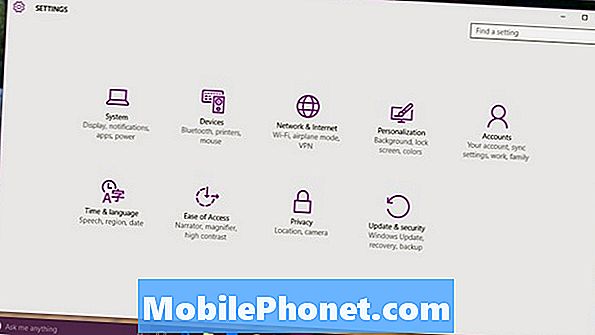
Selecione Cópia de segurança na lista de opções no menu à esquerda da sua tela. É a terceira opção a partir do topo.
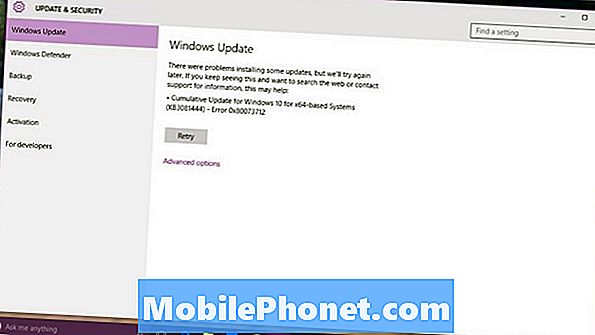
Bem-vindo à área de backup. O Windows 10 usa um recurso chamado Histórico de arquivos para salvar várias versões de seus arquivos. Uma versão vive no seu dispositivo. O outro fica no seu disco rígido externo, esperando por você para restaurá-lo se você precisar. Pense nisso como um plano de seguro para seus arquivos.
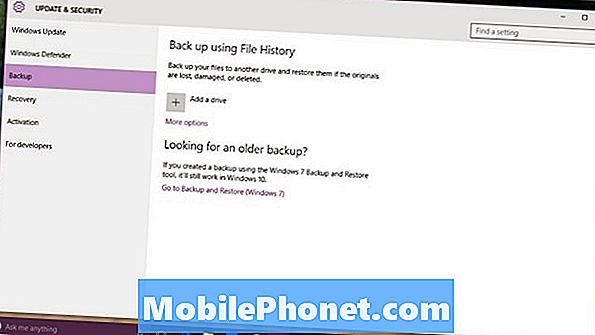
Conecte a unidade externa que você comprou para fazer backup de seus arquivos. Não se preocupe em instalar nenhum software extra, pois o Windows 10 já sabe como se comunicar com discos rígidos externos sem nenhum software adicional.
Toque ou clique no + ao lado Adicione uma unidade para começar a fazer backup de seus arquivos. Selecione o disco externo ao qual você acabou de se conectar e decida quais arquivos deseja fazer backup. O histórico de arquivos pode armazenar fotos, vídeos, contatos e documentos. Realmente, ele fará o backup de tudo que é importante para você. Lembre-se, para o histórico de arquivos continuar funcionando, é necessário conectar o disco rígido.
Como fazer backup de arquivos no Windows 10 - OneDrive
Fazer o backup no OneDrive não é tão fácil quanto criar cópias de seus arquivos com o histórico de arquivos. Partes dela, por exemplo, não há software extra para instalar e o Windows 10 cuida do upload para você. O problema é que no Windows 10, o OneDrive dá alguns passos enormes para trás.
Leia: O que é o OneDrive?
Você tem que largar tudo o que você deseja fazer backup em sua pasta do OneDrive. Além disso, as pastas do OneDrive não podem mais ser armazenadas em um cartão SD ou unidade antes de serem copiadas para a web. Por fim, a Microsoft retirou os pequenos arquivos de espaço reservado que permitem aos usuários ver o que armazenaram no OneDrive a partir do Windows 8.1.
Clique ou toque no janelas botão na sua barra de tarefas.

Toque ou clique no Todos os aplicativos botão.
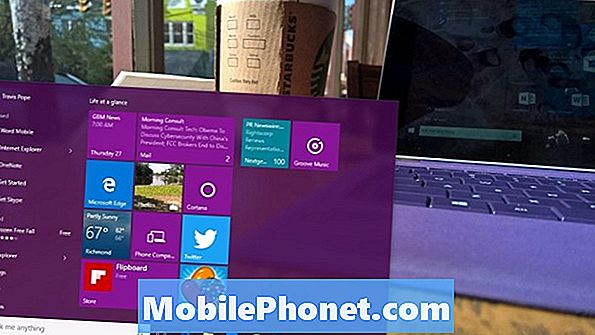
Selecione OneDrive no menu.

Selecione as pastas que você deseja sincronizar com seu OneDrive. Toque ou clique em Está bem e você está pronto para ir Qualquer coisa sincronizada com a pasta do OneDrive armazenada no seu PC é automaticamente sincronizada e disponível no OneDrive.com. Arraste os arquivos para lá quando quiser fazer o backup ou defina o local de salvamento padrão dos seus programas para todos os tipos de arquivos para obter algum backup automático. Observe que, se você excluir um arquivo da pasta do OneDrive, ele acabará na Lixeira on-line no OneDrive. O OneDrive também possui aplicativos complementares para iPhone, Android e Windows Phone.
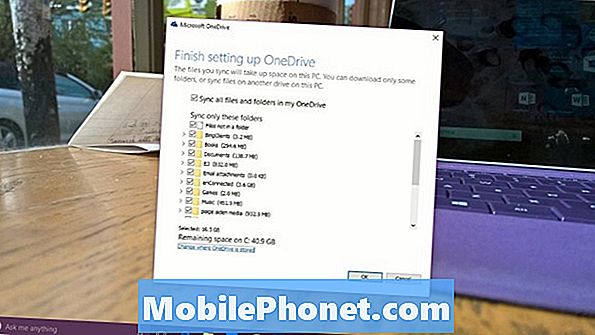
Boa sorte com o Windows 10 e seus backups. Lembre-se de que os backups criados usando esses métodos não significam que você está totalmente protegido. Por exemplo, o próprio Windows e seus programas não fazem parte desses backups.


